Ako ste ikada došli raditi na ponedjeljak ipitao se što radiš u petak, nisi sam. Možda ste odjednom nacrtali i prazno radeći na više zadataka i potpuno zaboravili što radite. Što je najgore, možda ste potrošili dosta vremena tražeći datoteku ili mapu, samo da biste otkrili da ste je opet izgubili, jer ste zaboravili sve zatvoriti. Actotracker besplatna je Mac aplikacija koja je stvorena za čuvanje zapisasvih aktivnosti na vašem Macu. Ona prati gdje god idete, bez obzira na to koju aplikaciju koristite i URL-ove koje posjetite. Može i snimati snimke stanja aplikacija. Nadalje, možete dodavati bilješke te ručno odrediti aplikacije ili mjesta koja bi Actotracker trebao označiti. Vaša se povijest može pretraživati i može se filtrirati po danu, tjednu, mjesecu ili aplikaciji.
Actotracker je još uvijek u beta verziji, pa očekujte nekolikokukci i zaostaci. Ne rade sve njegove značajke ispravno i ako imate problema s bilo kojom od njih, napustite i ponovno pokrenite aplikaciju. Proverili smo aplikaciju na OS X 10.8.2, a trebalo joj je neko vrijeme da počne automatski bilježiti našu aktivnost.
Kad se pokreće Actotracker, aplikacije koje koristite kaokao i datoteke i mape koje otvorite počinju se pojavljivati kao lokacije (staze ili URL-ovi) u njenom sučelju. Aplikacija bilježi koliko dugo se aplikacija / datoteka koristila i kada ste je zadnji put prestali koristiti. Ovo sve pretpostavlja da ste ga postavili da automatski nadzire sve. Ako aplikacija ne započne bilježiti URL-ove koje posjetite u zadanom pregledniku ili datoteke i mape koje otvorite u programu Preview i Finder, uvijek ih možete dodati ručno.
Kliknite znak plus na vrhu, povucite i ispustiteput do datoteke ili mape ili URL-a u polju "Odaberi datoteku". Odabir lokacije putem otvorenog dijaloškog okvira datoteke je prilično bučan, a povlačenjem i ispuštanje najbolji je način da joj dodate bilo što. Unesite naslov za unos i kliknite "Dodaj".
Da biste pregledali stavku koju je zabilježio Actotracker,odaberite ga i kliknite gumb "Inspektor" u gornjem desnom kutu. Otvorit će se novi prozor s naslovom i URL-om / puta oznake. Ovdje će se pojaviti sve snimke zaslona.
Kada govorimo o snimkama zaslona, možete ih omogućiti putemidite na postavke aplikacije i na kartici "Postavke" odaberite opciju "napravi snimke zaslona". Ova je značajka trenutno malo bučna, pa ako vam se ikad učini da je snimka zaslona važna, otvorite stavku u Inspektoru i kliknite gumb "Snap" da biste je sami snimili. Morat ćete se kretati do aplikacije / datoteke i ručno je preuzeti pomoću izvornog alata OS X.
Klikom na unos u Actotracker otvorit ćete ga,omogućujući vam jednostavan pristup bez da zapamtite stvari ili ih odaberete iz odjeljaka povijesti različitih aplikacija. Ako je datoteka, otvorit će se upravo onako kako se otvori iz pretraživača; ako je URL, otvorit će se u vašem zadanom pregledniku. Da biste lakše pratili svoju povijest, stavkama možete dodavati i oznake. Odaberite stavku i kliknite "Svojstva" odmah iznad nje. Unesite oznake i sve iznimke koje biste trebali napraviti (možete filtrirati ono što želite ignorirati) i dobro je to.
Možete prebaciti automatsko snimanje tvrtke Actotrackernačin rada iz ikone Trake izbornika Snimanje također možete pokrenuti klikom na opciju "Snimi odmah" ili prisilite aplikaciju da napravi snimku zaslona klikom na "Snimi snimku zaslona".
Aplikacija je po konceptu odlična, ali zbog svognekoliko bugova, vjerojatno će trebati znatno strpljenje s vaše strane da biste ga redovito koristili. Iako se nalazi u aktivnom razvoju, možete pomoći da ubrzate proces pronalaženja i ispravljanja grešaka tako što ćete dobrovoljno postati beta tester.
Preuzmite Actotracker za Mac












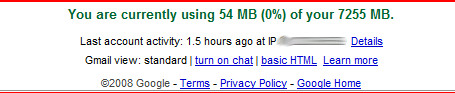
komentari